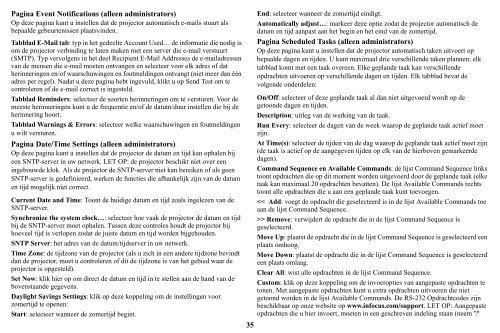Osiris_RG_IN2110 series-DU.fm - InFocus
Osiris_RG_IN2110 series-DU.fm - InFocus
Osiris_RG_IN2110 series-DU.fm - InFocus
Create successful ePaper yourself
Turn your PDF publications into a flip-book with our unique Google optimized e-Paper software.
Pagina Event Notifications (alleen administrators)<br />
Op deze pagina kunt u instellen dat de projector automatisch e-mails stuurt als<br />
bepaalde gebeurtenissen plaatsvinden.<br />
Tabblad E-Mail tab: typ in het gedeelte Account Used… de informatie die nodig is<br />
om de projector verbinding te laten maken met een server die e-mail verstuurt<br />
(SMTP). Typ vervolgens in het deel Recipient E-Mail Addresses de e-mailadressen<br />
van de mensen die e-mail moeten ontvangen en selecteer voor elk adres of dat<br />
herinneringen en/of waarschuwingen en foutmeldingen ontvangt (niet meer dan één<br />
adres per regel). Nadat u deze pagina hebt ingevuld, klikt u op Send Test om te<br />
controleren of de e-mail correct is ingesteld.<br />
Tabblad Reminders: selecteer de soorten herinneringen om te versturen. Voor de<br />
meeste herinneringen kunt u de frequentie en/of de datum/duur instellen die bij de<br />
herinnering hoort.<br />
Tabblad Warnings & Errors: selecteer welke waarschuwingen en foutmeldingen<br />
u wilt versturen.<br />
Pagina Date/Time Settings (alleen administrators)<br />
Op deze pagina kunt u instellen dat de projector de datum en tijd kan ophalen bij<br />
een SNTP-server in uw netwerk. LET OP: de projector beschikt niet over een<br />
ingebouwde klok. Als de projector de SNTP-server niet kan bereiken of als geen<br />
SNTP-server is gedefinieerd, werken de functies die afhankelijk zijn van de datum<br />
en tijd mogelijk niet correct.<br />
Current Date and Time: Toont de huidige datum en tijd zoals ingelezen van de<br />
SNTP-server.<br />
Synchronize the system clock…: selecteer hoe vaak de projector de datum en tijd<br />
bij de SNTP-server moet ophalen. Tussen deze controles houdt de projector bij<br />
hoeveel tijd is verlopen zodat de juiste datum en tijd worden bijgehouden.<br />
SNTP Server: het adres van de datum/tijdserver in uw netwerk.<br />
Time Zone: de tijdzone van de projector (als u zich in een andere tijdzone bevindt<br />
dan de projector, moet u controleren of dit de tijdzone is van het gebied waar de<br />
projector is opgesteld).<br />
Set Now: klik hier op om direct de datum en tijd in te stellen aan de hand van de<br />
bovenstaande gegevens.<br />
Daylight Savings Settings: klik op deze koppeling om de instellingen voor<br />
zomertijd te openen:<br />
Start: selecteer wanneer de zomertijd begint.<br />
35<br />
End: selecteer wanneer de zomertijd eindigt.<br />
Automatically adjust…: markeer deze optie zodat de projector automatisch de<br />
datum en tijd aanpast aan het begin en het eind van de zomertijd.<br />
Pagina Scheduled Tasks (alleen administrators)<br />
Op deze pagina kunt u instellen dat de projector automatisch taken uitvoert op<br />
bepaalde dagen en tijden. U kunt maximaal drie verschillende taken plannen; elk<br />
tabblad komt met een taak overeen. Elke geplande taak kan verschillende<br />
opdrachten uitvoeren op verschillende dagen en tijden. Elk tabblad bevat de<br />
volgende onderdelen:<br />
On/Off: selecteer of deze geplande taak al dan niet uitgevoerd wordt op de<br />
getoonde dagen en tijden.<br />
Description: uitleg van de werking van de taak.<br />
Run Every: selecteer de dagen van de week waarop de geplande taak actief moet<br />
zijn.<br />
At Time(s): selecteer de tijden van de dag waarop de geplande taak actief moet zijn<br />
(de taak is actief op de aangegeven tijden op elk van de hierboven gemarkeerde<br />
dagen).<br />
Command Sequence en Available Commands: de lijst Command Sequence links<br />
toont opdrachten die op dit moment worden uitgevoerd door de geplande taak (elke<br />
taak kan maximaal 20 opdrachten bevatten). De lijst Available Commands rechts<br />
toont alle opdrachten die u aan een geplande taak kunt toevoegen.<br />
> Remove: verwijdert de opdracht die in de lijst Command Sequence is<br />
geselecteerd.<br />
Move Up: plaatst de opdracht die in de lijst Command Sequence is geselecteerd een<br />
plaats omhoog.<br />
Move Down: plaatst de opdracht die in de lijst Command Sequence is geselecteerd<br />
een plaats omlaag.<br />
Clear All: wist alle opdrachten in de lijst Command Sequence.<br />
Custom: klik op deze koppeling om de invoeropties van aangepaste opdrachten te<br />
tonen. Met aangepaste opdrachten kunt u extra opdrachten uitvoeren die niet<br />
getoond worden in de lijst Available Commands. De RS-232 Opdrachtcodes zijn<br />
beschikbaar op onze website op www.infocus.com/support. LET OP: Aangepaste<br />
opdrachten die u hier invoert, moeten in een geschreven indeling staan (neem '?'